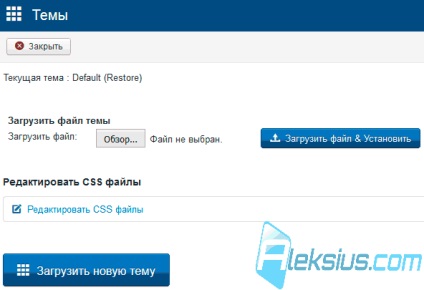Setarea Phoca Gallery
utilizatori
Pentru unele dintre setările din această secțiune selectând Da. Aceasta a însemnat că acțiunea poate executa un utilizator înregistrat. Cu ajutorul Access Level - utilizator înregistrat, puteți specifica la ce nivel de acces Joomla utilizatorul este „înregistrat“. Puteți specifica mai multe niveluri de acces. A nu se confunda cu nivelurile Joomla.
Setări panoul de control al utilizatorului. Aceste setări se aplică panoul de control (PU) Phoca Gallery. Este un fel de cont personal, în Community Builder. Accesul la aceasta poate fi organizată prin adăugarea tipului adecvat de element de meniu prin intermediul managerului de meniu Joomla (vorbesc despre acest lucru în articolul următor).
Activați personalizate PU. Utilizatorul activează utilizarea panoului de control (a se vedea figura de mai jos).

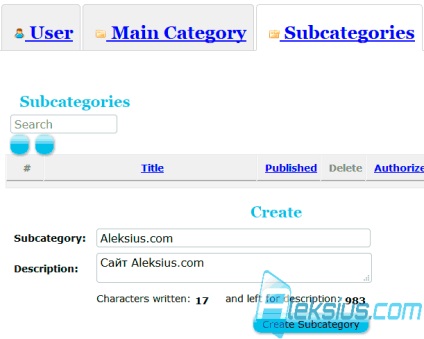
Descărcați secțiunea de setări. din această secțiune se aplică pentru a stabili limite pentru descărcabil din partea din față a fișierelor site-ului. În plus față de restricțiile privind încărcarea fișierelor, stabilite în Phoca Gallery, există o limitare de server și, eventual, extensii terță parte, de exemplu, RSFirewall. Încărcați fișiere în partea frontală a site-ului poate fi, de exemplu, prin intermediul panoului de control (vezi figura de mai jos).
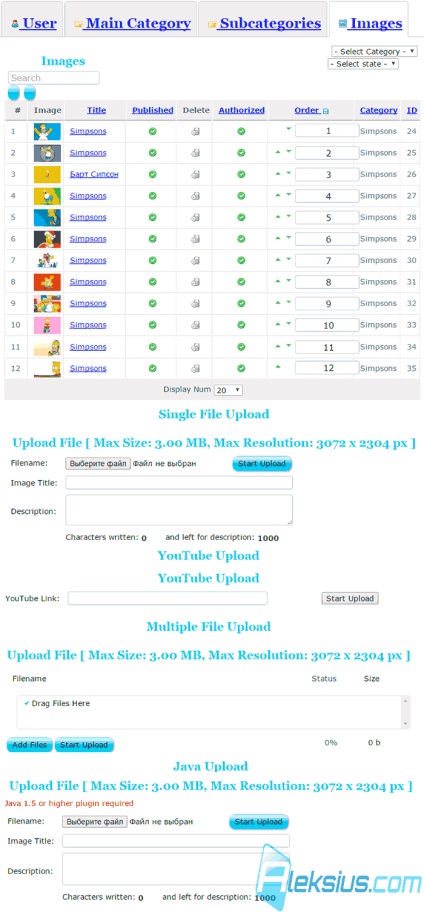
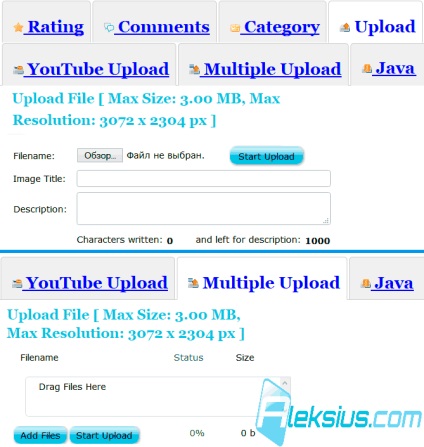
Maximum de caractere. Descriere Lungimea maximă a descrierii din imagine cu un caracter spațiu.
Dimensiune maximă de încărcare (în octeți). Dimensiune maximă de încărcare în octeți. Dacă specificați la zero, restricțiile nu vor.
Rezoluție maximă - Lățime. Rezoluția maximă - înălțime. maximă lățimea și înălțimea (în pixeli) a fișierului.
Vă rugăm să rețineți, cu atât mai mare dimensiunea fișierului în octeți, sau lățimea \ înălțime, mai mult spațiu este nevoie de până la găzduirea, mai lent este încărcat pe server și mai multe resurse de server necesare pentru ao manipula (a crea miniaturi). Vă recomandăm să adopte o abordare responsabilă față de limitările de date, deoarece acestea au un impact direct asupra server, precum și costurile financiare.
Dimensiunea maximă a imaginilor ale utilizatorilor. Dimensiunea maximă a tuturor fișierelor încărcate de utilizatori, în octeți. Excluzând miniaturi.
Activați Multi-bootabil. Puteți permite să încărcați mai multe fișiere pe site-ul în același timp. Opțiunile disponibile sunt:
- Dezactivați încărcător multi-boot.
- Activați Multi-boot (pentru administratori numai).
- Da. Toți utilizatorii înregistrați vor putea folosi multi-boot.
Metoda multi-boot. Puteți selecta unul dintre cele șase metode multi-boot disponibile. Acordați atenția asupra faptului că una sau alta metoda poate necesita software-ul de utilizator: un browser modern, care acceptă HTML5, Flash Player. plugin Silverlight. Java și așa mai departe. disponibile metode de pornire:
Break fișierul descărcat. Dacă selectați opțiunea pentru Flash Loader Metoda multi-boot. atunci activarea acestei opțiuni vor fi împărțite fișierele descărcate în „porțiuni“ mici. Acest lucru poate ajuta la minimizarea numărului de erori asociate cu descărcarea de număr mare de fișiere.
schimbare Multi în lățime. schimbarea altitudinii multi. Aveți posibilitatea să atribuiți schimbarea automată în lățimea și înălțimea imaginii înainte de a descărca. Atunci când este indicat „-1“ (fără ghilimele), nu se produce schimbarea. Aceste opțiuni de lucru pentru încărcător Java și nu funcționează pentru metoda multi-încărcător «HTML4 Downloader“.
Activați Java-loader. Aceasta permite utilizarea unei alte metode de descărcare, ci pe baza de Java. Utilizatorul are trebuie să fie instalat corespunzător plug-in.
Opțiunile disponibile sunt:
- Dezactivați Java-loader.
- Activați Java-descărcare (pentru administratori numai).
- Da. Toți utilizatorii înregistrați vor putea folosi multi-boot bazate pe Java.
Lățimea Java Box. Java Caseta înălțime. Lățimea și înălțimea ferestrei Java-loader în pixeli.
Permite adăugarea de pe YouTube. Puteți activa descărcarea de videoclipuri YouTube în galeria dvs. pentru Joomla 3.
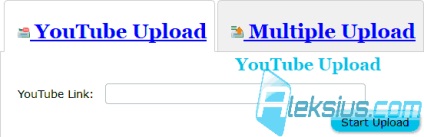
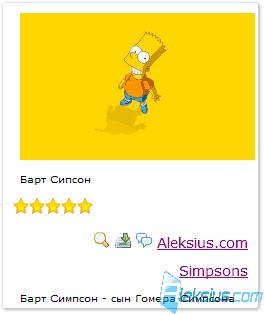
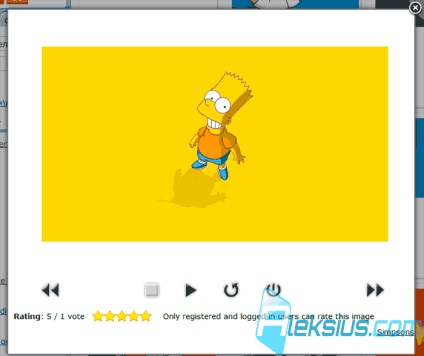
Un foarte importante setări fila, în opinia mea, este miniaturile tab-ul (a se vedea figura de mai jos). Acest lucru este în cazul în care să specificați dimensiunile tuturor componentelor pe care le creați o galerie foto pentru miniaturi Joomla (miniaturi). Aici puteți ajusta calitatea (rata de compresie), și a stabilit adăugarea automată a filigranului.
Instalarea crearea de miniaturi.
Crearea unui număr de pagină. Acesta este un parametru foarte important. Dacă alegeți pentru el. Miniaturi vor fi create pentru toate imaginile pe care le adăugați la galerie. Dacă specificați Da. atunci vor fi create miniaturi numai pentru acele imagini care sunt listate în acest moment, în secțiunea de imagini (inclusiv paginare). Această opțiune este utilă în cazul în care serverul dvs. (hosting) nu are suficientă putere de calcul pentru a crea miniaturi ale imaginilor, sau atunci când aveți o mulțime de imagini. De exemplu, doriți să creați miniaturi de imagini încărcate, alese pentru această opțiune este Da. sa mutat în secțiunea de imagistică și acolo puteți vedea o listă de N imagini. Lungimea acestei liste este controlată folosind paginație în colțul din dreapta sus al paginii (în figura de mai jos este lista care se încadrează cu cifra „20“). Selectarea tuturor sau a mai multor imagini (pe această pagină) și făcând clic pe miniaturi recrearea. vă va crea un \ recrea miniaturi doar pentru imaginile selectate. Astfel, este posibil să se controleze sarcina pe server, crearea de miniaturi în loturi mici. Dar dacă selectați această opțiune pentru Niciuna. în această situație va fi creat \ recreat miniaturi ale tuturor imaginilor din secțiunea Imagini. Cu un număr mare dintre ele (și alte setări), această situație ar putea duce la o sarcină excesivă pentru server și, eventual, în erori în activitatea sa.
miniaturi clare. Dacă această opțiune este selectată Niciunul (implicit este adevărat), atunci imaginile miniatură care nu mai sunt pe server (fără imagini sursă), nu va fi șters de pe server. Dacă selectați Da. miniaturile imaginilor sursă, care nu mai există pe server, vor fi șterse automat. Vă rugăm să rețineți că, dacă aveți o galerie de mare pentru această opțiune, selectați Da. apoi găsi și elimina operarea miniaturile neutilizate poate dura o lungă perioadă de timp și consumă o cantitate semnificativă de resurse de pe server. Acest lucru poate afecta negativ viteza site-ului. Este recomandat să dezactivați această opțiune și ștergeți manual miniaturi neutilizate. Sau, puteți efectua această operație cu opțiunea activată în orele și zilele cele mai mici sarcina pe server.
miniaturi de culturi agricole. În cazul în care imaginea originală nu se potrivește (păstrând proporțiile) la valoarea stabilită de dumneavoastră (în setarea dimensiunii imaginii și detaliile ferestrei), atunci va fi trunchiată. Opțiunile disponibile sunt:
- Nu.
- Doar miniaturi mari.
- Doar miniaturi medii.
- Doar miniaturi mai mici.
- miniaturi mari și mijlocii.
- Mediu și miniaturi mici.
- miniaturi mari și mici.
- Toate.
Noi definim unii termeni. „Miniatură“ - orice galerie de imagini pentru Joomla 3, cu excepția original (pe care le-ați încărcat pe site-ul și care se poate descărca un utilizator de pe computer, dacă este permis).
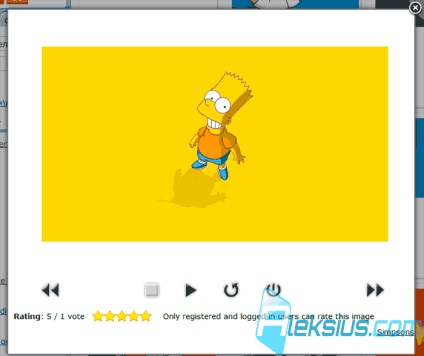
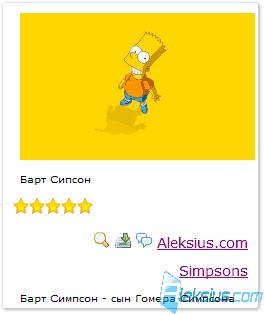
Crearea de miniaturi suplimentare pot îmbunătăți aspectul galeria. Aici este un mic exemplu.
- Imaginile sursă: 12 piese, fiecare dintre 1920x1080, dimensiunea totală de 4,05 MB.
- Crearea de miniaturi suplimentare pentru miniaturi medii și mici (calitate JPEG - 85) în dosarul cu miniatură au apărut mai multe imagini 108 (9 imagini reduse pe fiecare imagine originală), dimensiunea totală de 1,85 MB.
- Fără a crea miniaturi suplimentare (Calitate JPEG - 85) în dosarul cu miniatură a apărut 36 mai multe fotografii (3 miniaturi pentru fiecare imagine originală), dimensiunea totală de 0,72 MB.
Calitate JPEG. Phoca Galerie creează miniaturi ale imaginilor în formatul de fișier original. Dacă el a fost într-un fișier JPEG, puteți specifica „nivel de calitate“ Miniaturi. De la „0“ la „100“, unde „0“ - cea mai proastă calitate. Acesta este „85“ în mod implicit. În opinia mea, sub „70-75“ nu pentru a reduce costurile, deoarece pierderile substanțiale vizibile. Este de remarcat faptul că această valoare mai mică, cu atât mai mică dimensiunea fișierului de miniaturi și mai rapid imaginea de boot și pagina în ansamblu.
Cum se configurează dimensiunea imaginilor și o fereastră detaliată. Este în această secțiune conține setări care vă permit să setați lățimea și înălțimea diferitelor miniaturi galerie foto. Este recomandat să modificați acești parametri înainte de a crea miniaturi. Dacă aveți miniaturi deja create și modificați aceste valori, va trebui să creați din nou miniaturi. De asemenea, poate fi necesar să goliți memoria cache a browser-ului după Joomla și recrea miniaturile pentru a vedea modificările.
Lățimea imaginii de ansamblu. Înălțimea imaginii mari. Lățimea și înălțimea unei imagini de mari în pixeli.
Lățimea mijlocul imaginii. Înălțimea mijlocul imaginii. Lățimea și înălțimea imaginii de mijloc în pixeli.
Lățimea imaginii mici. Înălțimea imaginii mici. Lățimea și înălțimea unei imagini mici în pixeli.
Lățimea părților de ferestre. Înălțimea ferestrei detalii. Lățimea și înălțimea în pixeli a ferestrei pop-up care afișează o imagine mare și elemente suplimentare \ informații.
fișier filigran trebuie să fie în format PNG. Filigran nume de fișier pentru imaginile mari ar trebui să fie - «filigran-large.png» (fără ghilimele), pentru imaginea de dimensiuni medii - «filigran-medium.png» (fără ghilimele). Rețineți că imaginea originală nu este modificat prin adăugarea de filigrane. De asemenea, pentru a adăuga un filigran nevoie de a re-crea miniaturi. O alta poate fi necesar pentru a șterge memoria cache a browser-ului după Joomla și recrea miniaturile pentru a vedea modificările.
Fișiere «filigran-large.png» și «-filigran medium.png» ar trebui să fie create, ținând cont de dimensiunea imaginilor de mari și mijlocii, precum și să ofere un mic decalaj față de marginea filigranului în perimetrul exterior al fișierului filigran. Acest lucru va asigura că filigranul imaginea indentate de marginile fotografiilor, care va fi suferit.
Crearea unui filigran. Opțiunea de control imagini watermarking. Opțiunile disponibile sunt:
X poziția filigranului. Filigranul pe imaginea pe orizontală. Opțiunile disponibile sunt: stânga, centru, dreapta.
Y poziția filigranului. Filigranul pe imaginea pe verticală. Opțiunile disponibile sunt: Top, mijloc, marginea de jos.
secțiunea de configurare de securitate.
Drepturile în dosar. Aici puteți seta permisiuni pe un folder din galeria rădăcină dosar «imagine / phocagallery». Drepturile la fișierele și folderele pot fi, de asemenea, setat folosind FTP-client (de exemplu, FileZilla) sau utilizați panoul de control al dvs. de găzduire. Vă recomandăm tuturor folderele pentru a instala „755“, și fișiere -. „644“
JFile crearea de miniatură. Dacă această opțiune este selectată astfel încât, Phoca Gallery va utiliza metoda JFile de a crea miniaturi (Serverul trebuie să-l susțină). Această metodă se poate elimina problema asociată cu crearea de miniaturi cu drepturi limitate de acces la fișiere și foldere.
Phoca Gallery Subiecte
În secțiunea (figura de mai jos), puteți descărca fișierul temă sau mutați la stilul de editare (vom discuta acest lucru în articolul următor).